Chrome Remote Desktop è un programma desktop remoto gratuito di Google che viene eseguito come un'estensione associata al browser Web Chrome.
Con Chrome Remote Desktop, puoi configurare qualsiasi computer che esegue il browser Chrome come computer host a cui puoi connetterti in qualsiasi momento, indipendentemente dal fatto che l'utente abbia effettuato l'accesso o meno, per un accesso completo e non presidiato.
Google consiglia di utilizzare Chrome sia per il client che per l'host, ma potresti comunque avere fortuna a passare da un browser all'altro (ad esempio, utilizzando Firefox per il telecomando in un computer con Chrome configurato).
Visita Chrome Remote Desktop
Ulteriori informazioni su Chrome Remote Desktop
- I computer Windows, Mac e Linux possono installare Chrome Remote Desktop
- Funziona da dispositivi Android che installano l'app tramite Google Play
- Gli utenti iOS possono installare l'app mobile da iTunes
- Sono supportati sia il supporto spontaneo che l'accesso non presidiato
- È possibile abilitare la sincronizzazione degli appunti
- La mappatura dei tasti è supportata
- Puoi caricare e scaricare file tra il tuo computer e quello remoto
- Ctrl + Alt + Canc, PrtScr e F11 possono essere inviati al computer remoto con la semplice pressione di un pulsante menu
- Consente di scegliere tra le opzioni di visualizzazione a schermo intero, ridimensiona per adattarla e ridimensiona per adattarla quando è connesso al computer remoto
Chrome Remote Desktop: pro e contro
Una serie di altri strumenti di accesso remoto gratuiti sono più robusti, ma Chrome Remote Desktop è sicuramente facile da utilizzare:
Professionisti:
- Installazione rapida
- Funziona tra i sistemi operativi
- Supporta più monitor
- Aggiornamenti spesso
- Funziona anche quando l'utente host è disconnesso
Contro:
- Richiede un browser web particolare
- Impossibile stampare file remoti su una stampante locale
- Nessuna capacità di chat
Come utilizzare Chrome Remote Desktop
Come tutti i programmi di accesso remoto, Chrome Remote Desktop funziona quando sono presenti un client e un host accoppiati. Il client si connette all'host per controllare il computer.
Ecco cosa deve fare l'host (il computer a cui verrà connesso e controllato in remoto):
-
Visita Chrome Remote Desktop dal browser web Chrome.
-
Seleziona PER INIZIAREe accedi al tuo account Google se richiesto.
-
Utilizza il pulsante di download per installare l'estensione in Chrome.
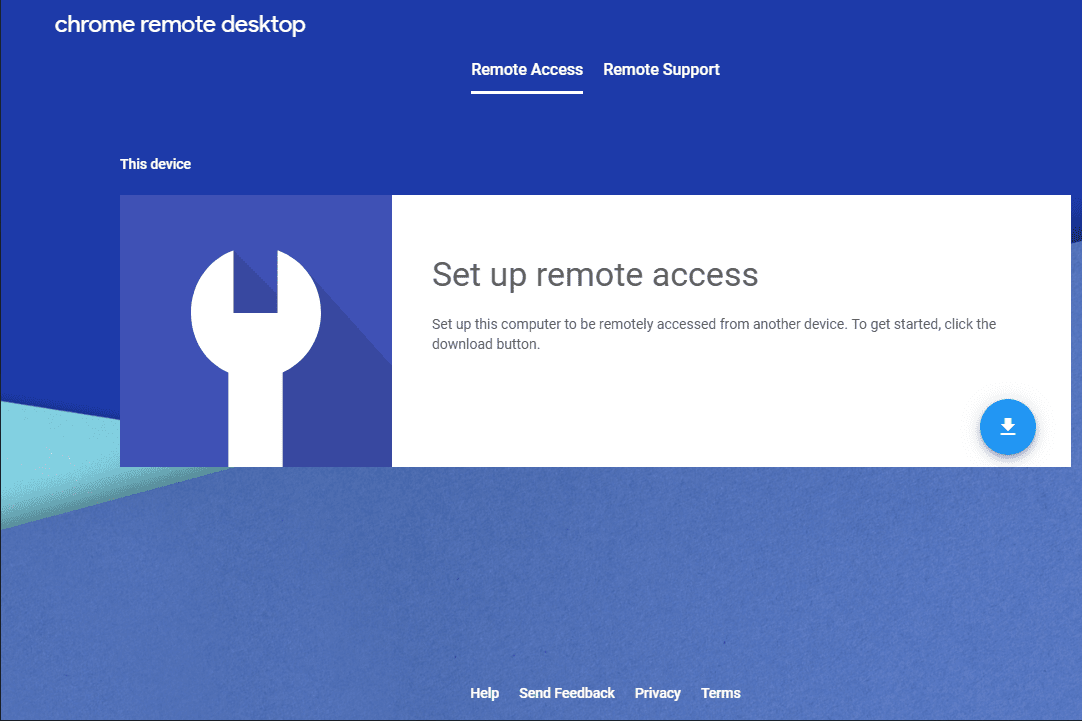
-
scegliere ACCETTA E INSTALLA nella schermata Pronto per l'installazione.
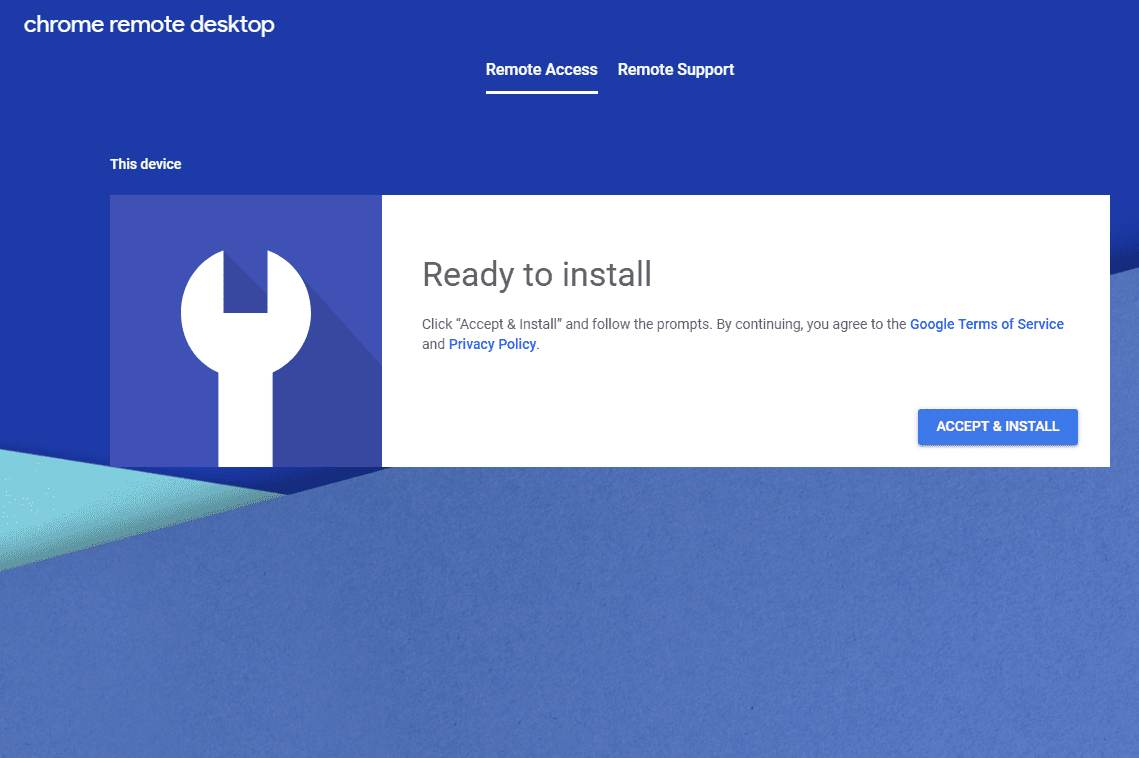
-
Accetta eventuali richieste di installazione e attendi che Chrome Remote Desktop Host termini l'installazione. Saprai che è finito quando la pagina web non mostra più il pulsante "ANNULLA".
-
Scegli un nome per quel computer nella pagina Chrome Remote Desktop, quindi seleziona AVANTI.
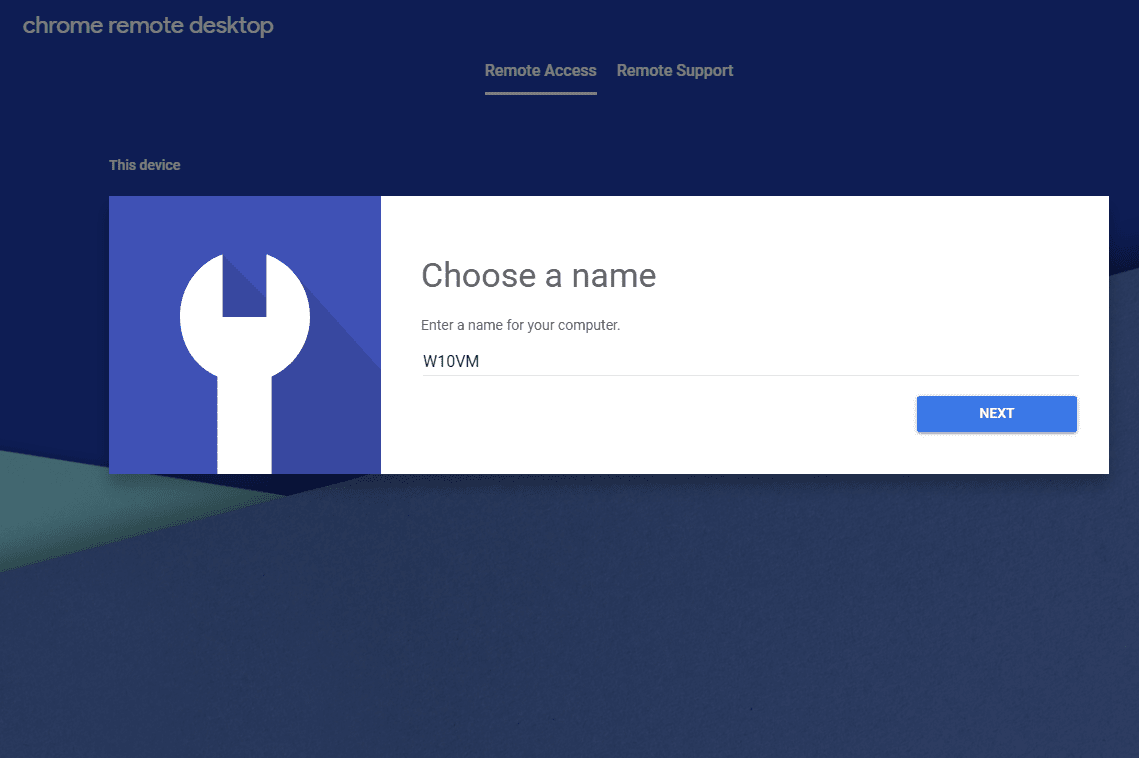
-
Scegli un PIN che verrà utilizzato per connettersi all'host. Può essere qualsiasi stringa di numeri lunga almeno sei cifre.
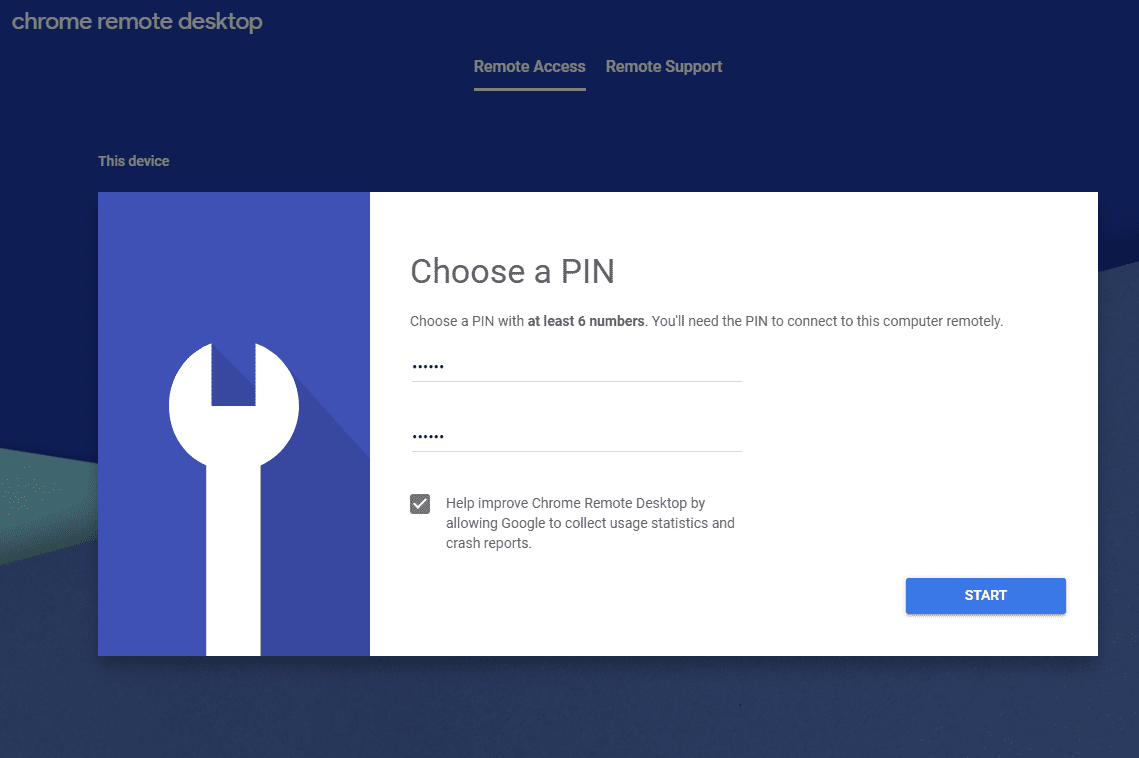
-
Seleziona ENTRA IN e conferma o consenti eventuali messaggi popup. Il computer verrà registrato sull'account Google con cui hai effettuato l'accesso e saprai che è completato quando vedrai Online appena sotto il nome del computer.
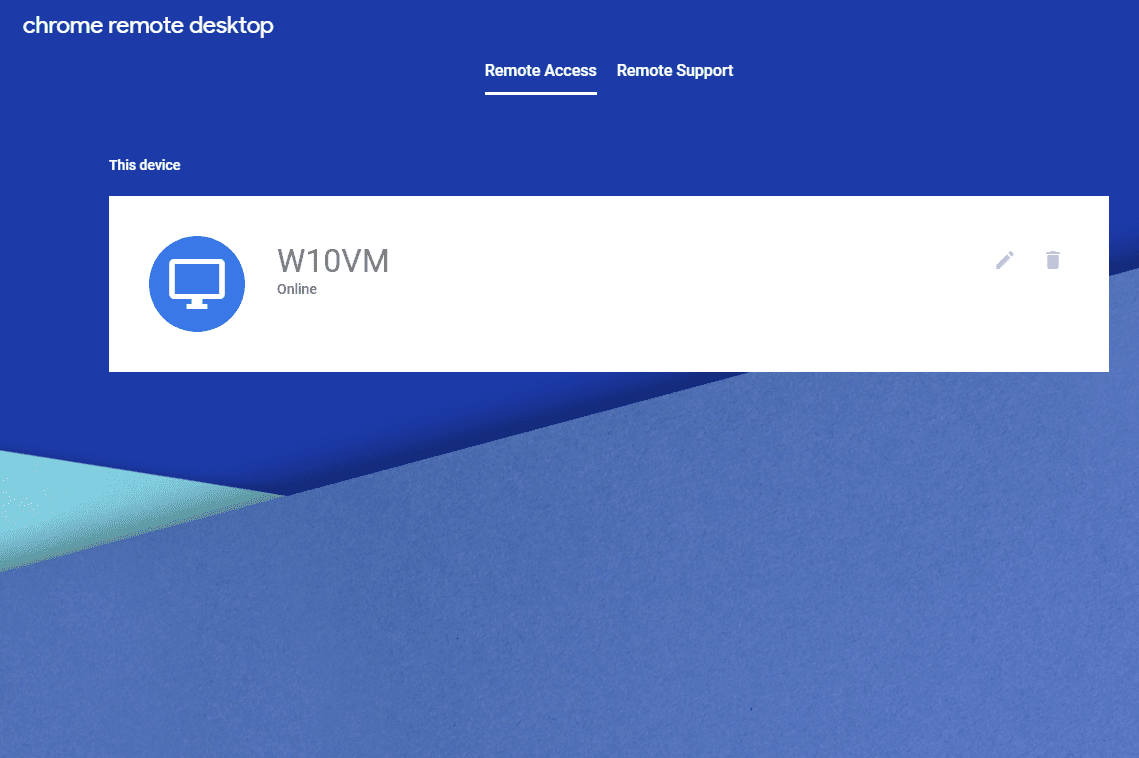
Se desideri utilizzare Chrome Remote Desktop per l'accesso non presidiato al computer di un amico, dovrai accedere una volta con le tue credenziali sul suo computer per configurarlo. Non sarà necessario rimanere collegati dopo l'installazione iniziale: è possibile disconnettersi completamente e il programma continuerà a essere eseguito in background come estensione.
Ecco cosa dovrebbe fare il client per connettersi all'host per controllarlo da remoto:
-
Apri Chrome e visita Chrome Remote Desktop.
-
Aprire il Accesso Remoto nella parte superiore di quella pagina e, se necessario, accedi al tuo account Google. Deve essere lo stesso account Google utilizzato durante la configurazione dell'accesso remoto come descritto sopra.
-
Seleziona un computer host dal file Dispositivi remoti .
Se questa sezione mostra un dispositivo sotto Questo dispositivo, quindi probabilmente non dovresti accedere a quel computer poiché è il tuo, il che può causare alcuni problemi visivi davvero strani.
-
Immettere il PIN creato sul computer host per avviare la sessione remota.
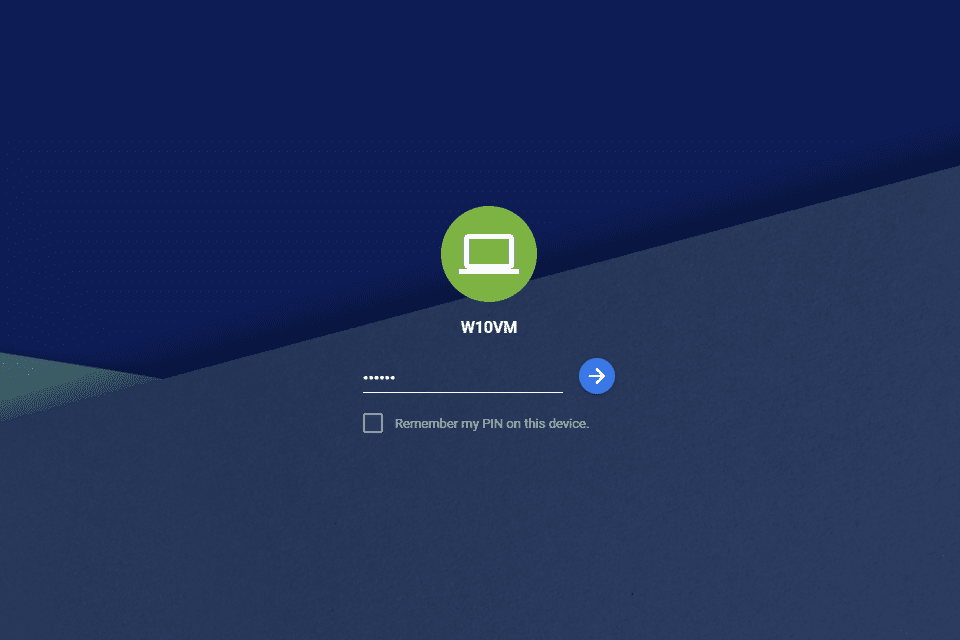
Quando il client si connette al computer host, sull'host viene visualizzato un messaggio che dice "Il desktop è attualmente condiviso con <indirizzo email>", quindi Chrome Remote Desktop non accede in modo discreto come alcuni programmi di accesso remoto.
Il client può anche installare l'estensione Chrome Remote Desktop per abilitare la funzionalità di copia / incolla tra i due computer.
Un altro modo per utilizzare Chrome Remote Desktop è tramite codici di accesso temporanei. Se hai bisogno di qualcun altro per connettersi al tuo computer, anche qualcuno che non ha impostato l'accesso in primo luogo, questa è la strada che vuoi seguire.
Aprire il Remote Support scheda in questa pagina e scegli Get Support per ottenere un codice di accesso monouso da condividere con la persona che si connetterà al tuo computer. Ti verrà chiesto di installare l'estensione Chrome Remote Desktop se non è già presente sul tuo computer.
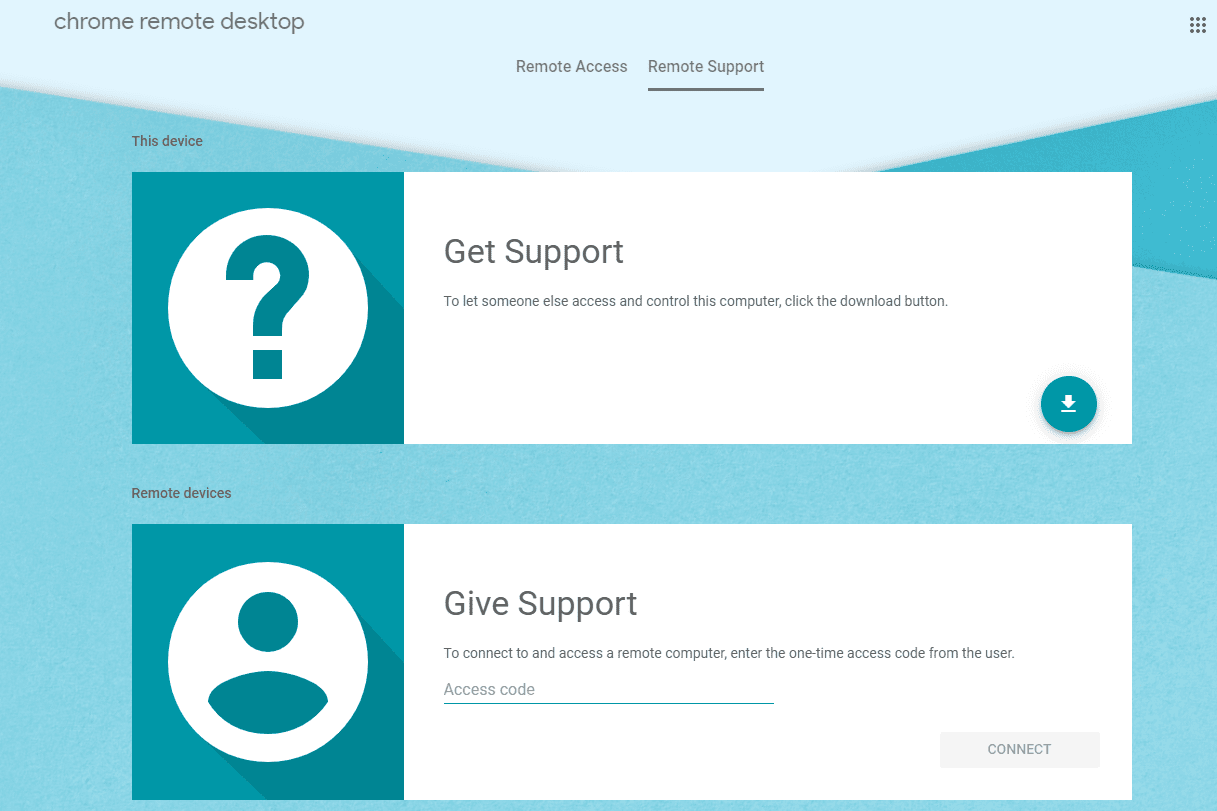
Tutto quello che devono fare è inserire il codice nel file Dare supporto sezione della stessa pagina sul proprio computer. Possono accedere con qualsiasi account Google per controllare il tuo computer, a condizione che inseriscano il codice corretto.
Pensieri su Chrome Remote Desktop
Ci piace molto la facilità con cui utilizzare Chrome Remote Desktop. Una volta installato, il menu è facilmente accessibile con tutte le azioni importanti che puoi intraprendere, ma per il resto è nascosto alla vista per fare spazio allo schermo.
Poiché Chrome Remote Desktop viene eseguito interamente dal browser, è fantastico che quasi tutti i sistemi operativi possano utilizzarlo. Ciò significa che non sei certo limitato a chi puoi fornire supporto.
Inoltre, dato che Chrome Remote Desktop è installato in background, l'utente remoto può chiudere Chrome e persino disconnettere il proprio account, e tu puoi comunque accedere al computer (dato che hai la password dell'utente).
In effetti, il client può riavviare il computer remoto e quindi accedere di nuovo una volta riacceso completamente, tutto da Chrome Remote Desktop.
Anche se è un peccato che non ci sia una funzione di chat integrata, puoi sempre utilizzare uno strumento di terze parti per comunicare mentre sei connesso all'altro computer. Molte app di messaggistica mobile possono essere utilizzate anche dai computer.
Visita Chrome Remote Desktop